在使用电脑时,有时会遇到电源已接通但电池未充电的情况。这种问题可能导致用户无法持续使用电脑,给工作和娱乐带来不便。本文将提供一些简单的解决方法,帮助读者解决这个问题。
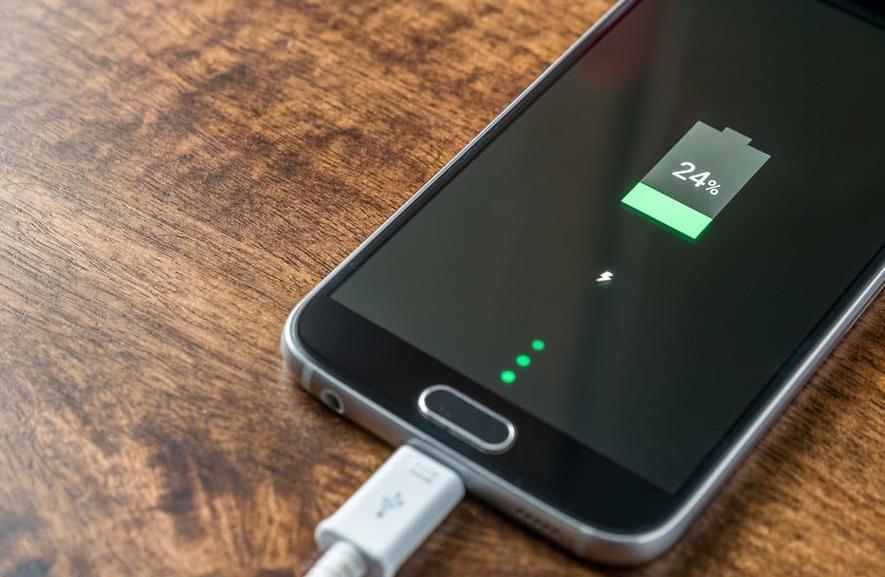
一、检查电源线连接是否松动
如果电脑电源已接通但未充电,首先需要检查电源线是否连接牢固。有时候,电源线可能因为拔插不当或摆放不稳而松动,导致无法正常充电。
二、尝试更换电源适配器
如果电源线连接正常,仍然无法充电,可能是由于电源适配器出现故障。此时,可以尝试使用另一个兼容的适配器来进行充电,以确定是否是适配器的问题。

三、重启电脑并重新插拔电源线
有时候,电脑的系统可能出现故障导致无法正常充电。在这种情况下,可以尝试重启电脑,并重新插拔电源线,以重新建立连接。
四、检查电池状态是否正常
如果电脑电源已接通未充电,还可以检查电池状态是否正常。在Windows系统中,可以通过任务栏的电池图标来查看电池状态,如果显示“电池已连接但未充电”,可能是电池本身出现了问题。
五、进行系统故障排除
在电脑出现问题时,进行系统故障排除是一种常见的解决方法。可以通过以下步骤来进行故障排除:打开控制面板,选择“系统和安全”,进入“电源选项”,选择“更改计划设置”,点击“更改高级电源设置”,找到“电池”选项,确认各项设置是否正常。

六、检查电源管理设置
有时候,电脑未充电的问题可能是由于电源管理设置不当导致的。在Windows系统中,可以通过以下步骤来检查电源管理设置:打开控制面板,选择“硬件和声音”,进入“电源选项”,找到“更改计划设置”并点击,选择“更改高级电源设置”,确保各项设置与充电需求相符。
七、更新系统和驱动程序
过时的系统和驱动程序有时会导致电脑无法正常充电。及时更新系统和驱动程序是解决电脑电源已接通未充电问题的一种有效方法。
八、清洁电池和充电接口
电池和充电接口的积灰和脏污可能会影响电池的正常工作。定期清洁电池和充电接口,可以确保电池与充电器之间的良好连接,从而解决电脑未充电的问题。
九、使用硬件诊断工具
一些品牌的电脑配备了硬件诊断工具,可以帮助用户快速识别和解决电池未充电的问题。通过运行这些诊断工具,用户可以了解电池的健康状况,并按照提示进行相应的修复。
十、重置电源管理设置
如果经过以上步骤仍然无法解决电脑未充电的问题,可以尝试重置电源管理设置。在Windows系统中,可以通过以下步骤来进行重置:打开命令提示符窗口,输入“powercfg-restoredefaultschemes”,按下回车键执行命令。
十一、联系售后服务
如果所有的解决方法都无效,建议联系电脑售后服务中心或品牌厂商,寻求专业技术支持。他们可能会提供更具体的解决方案或建议更换电池或适配器。
十二、备用电源是一个可行的解决办法
如果你经常遇到电脑未充电的问题,可以考虑购买备用电源。备用电源能够为电脑提供外部的充电电源,以解决充电困难的问题。
十三、保持电脑散热良好
过度的发热也可能导致电脑无法正常充电。保持电脑的散热良好非常重要。可以定期清理电脑散热口和风扇,确保它们没有被灰尘堵塞。
十四、避免频繁拔插电源线
频繁拔插电源线可能会损坏电脑的充电接口和电源线,导致无法正常充电。避免频繁拔插电源线是保护电脑充电系统的一种有效方法。
十五、
当电脑电源已接通但未充电时,可以通过检查电源线连接、更换适配器、重启电脑等简单方法来解决问题。如果问题仍然存在,可以尝试进行系统故障排除,更新系统和驱动程序,并定期清洁电池和充电接口。如果所有的办法都无效,可以联系售后服务或购买备用电源。保持电脑的散热良好,并避免频繁拔插电源线也是重要的保护措施。通过这些方法,相信大部分电脑未充电的问题都能够得到解决。
